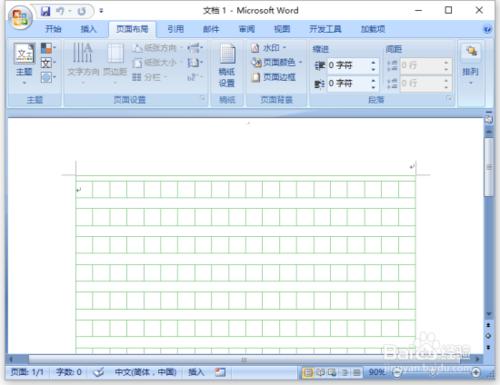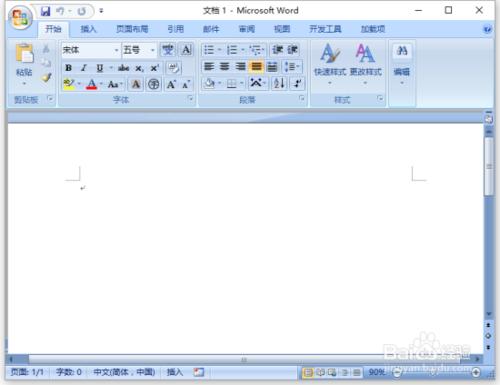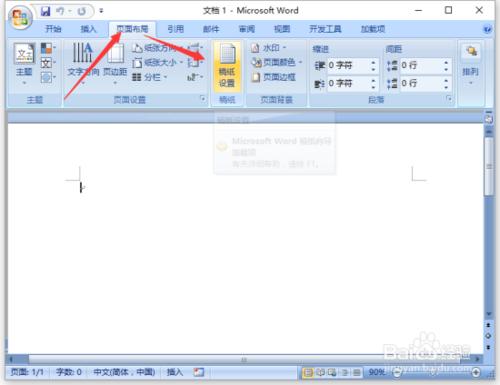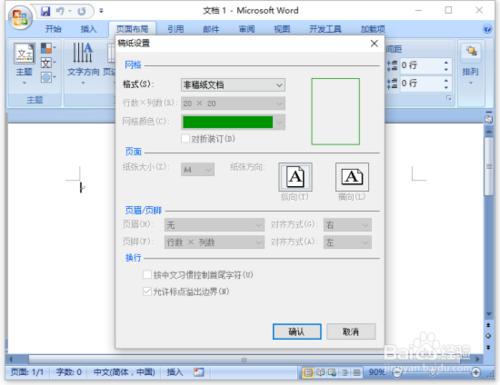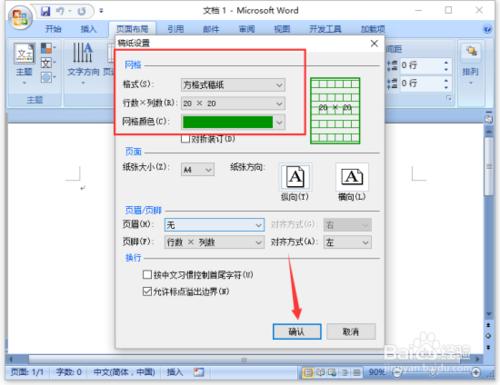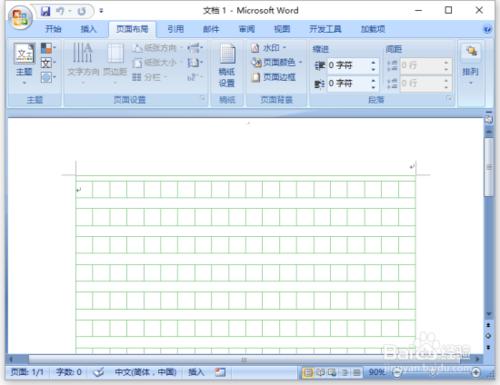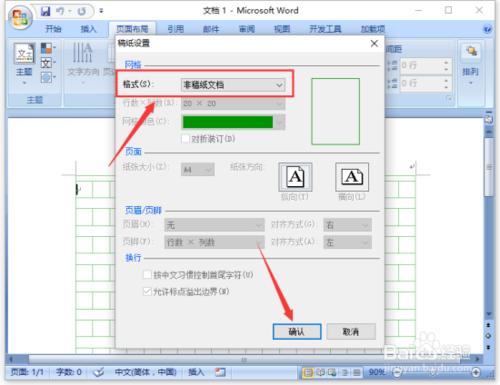Word2007文件編輯軟體中的稿紙功能用與生成空白的稿紙樣式文件,或將稿紙網格應用於Word文件中的現有文件。通過稿紙設定對話方塊,可以隨時根據需要輕鬆的設定稿紙屬性。一起來了解下吧!
工具/原料
電腦
Word2007
方法/步驟
一、滑鼠左鍵雙擊電腦桌面Word2007程式圖示,並將其開啟執行。如圖所示;
二、在開啟的Word文件編輯視窗,開啟標題選單欄的“頁面佈局”選項卡,然後再點選稿紙分割槽功能區的“稿紙設定”選項。如圖所示;
三、點選稿紙設定選項後,這個時候會開啟【稿紙設定】對話方塊。如圖所示;
四、在稿紙設定對話方塊中,將網格下的格式選為“方格式稿紙”,然後再設定下方的頁面以及頁首/頁尾,最後在點選“確定”按鈕。如圖所示;
五、返回到Word文件編輯視窗,可以看到編輯區域已經改變為稿紙樣式了。如圖所示;
六、如果在Word文件中不需要稿紙樣式le,則在稿紙設定對話視窗將網格下的格式選為“非稿紙文件”即可。如圖所示;